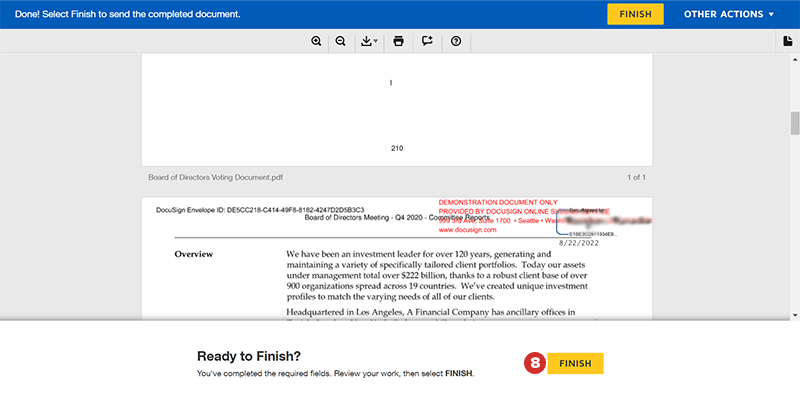Firma di un documento in DocuSign
Ora è possibile rivedere i documenti e apporre la propria firma utilizzando la tecnologia DocuSign. Questo argomento illustra come firmare un documento utilizzando DocuSign.
Nota
Per accedere alle funzioni descritte in questo argomento, l'amministratore di Boards deve disporre di un account DocuSign e iscriversi al pacchetto Board & Leadership Collaboration. Per assistenza contattare il Customer Success Manager di Diligent oppure il proprio amministratore di Boards.
-
Il processo di firma inizia quando si riceve un'e-mail dall'amministratore di Boards tramite DocuSign indicante che c'è un documento da esaminare e firmare.
-
Aprire l'e-mail, quindi selezionare Rivedi documento. Verrà visualizzata una nuova scheda del browser web per accedere all'applicazione DocuSign.
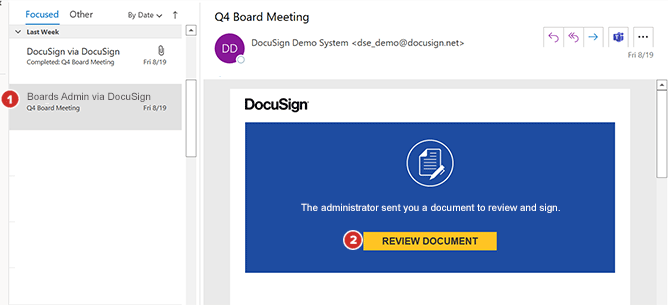
-
Alcune organizzazioni richiedono che l'Informativa sulla registrazione e sulla firma elettronica (Electronic Record and Signature Disclosure) venga letta e accettata. Questa informativa indica che l'utente accetta di utilizzare le registrazioni e le firme elettroniche in DocuSign per autorizzare il documento. Selezionare la casella di controllo accanto all'opzione Informativa sulla registrazione e sulla firma elettronica per procedere.
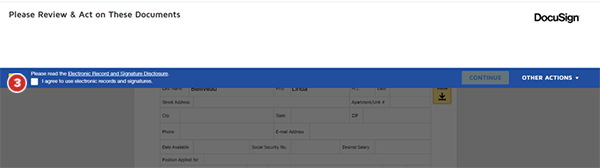
-
Se l'organizzazione non richiede che l'Informativa sulla registrazione e sulla firma elettronica venga accettata, selezionare Continua.
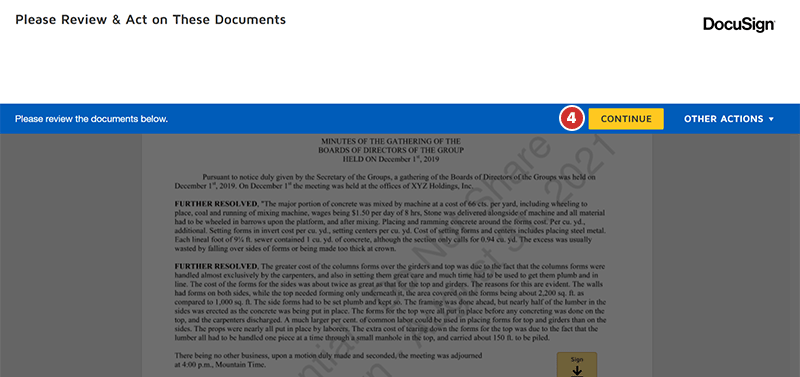
-
Per iniziare a firmare il documento, selezionare Avvia.
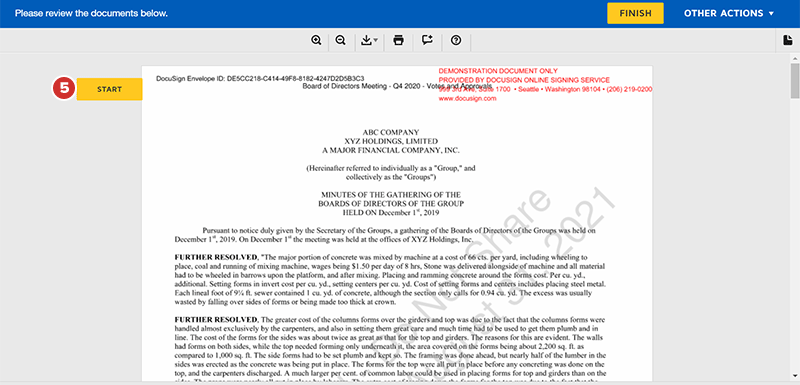
-
Aggiungere la propria firma o le proprie iniziali a ciascun campo di firma. Selezionare Firma nei campi richiesti per apporre la propria firma.
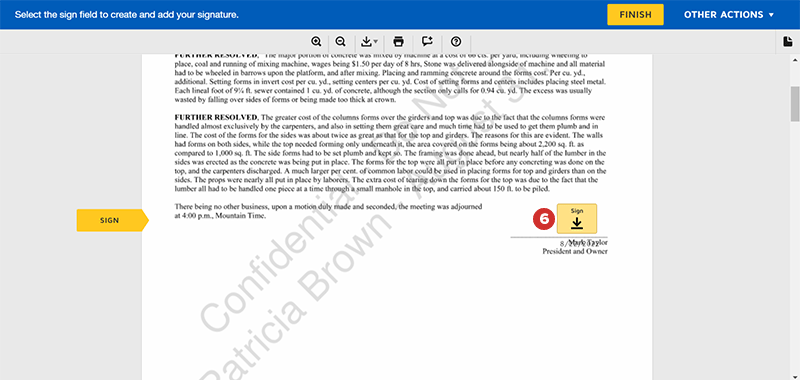
-
Se sono richieste le iniziali, selezionare il campo Iniziale.
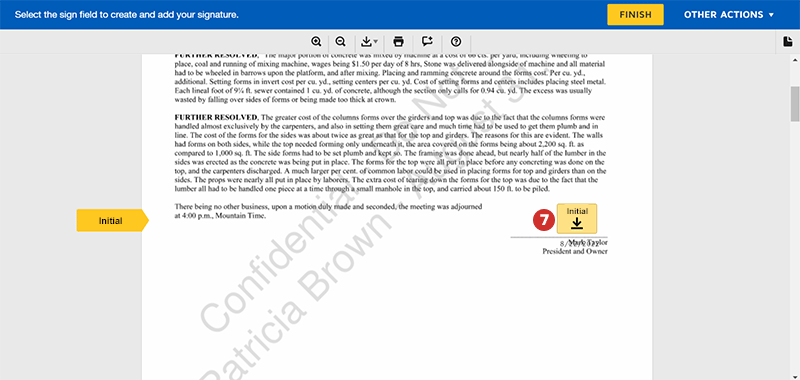
-
Selezionare Termina per completare il processo di copia. Per ulteriori informazioni sul processo di firma, consultare questo argomento di DocuSign.